- Osa 1. Korjaa Yahoo Mail, joka ei toimi iPhonessa, lisäämällä Yahoo-tili uudelleen
- Osa 2. Korjaa Yahoo Mail, joka ei toimi iPhonessa iOS-päivityksen avulla
- Osa 3. Korjaa Yahoo Mail, joka ei toimi iPhonessa FoneLab iOS -järjestelmän palautuksen avulla
- Osa 4. Usein kysytyt kysymykset Yahoo Mail ei toimi iPhonessa korjaamisesta
Korjaa Yahoo Mail iPhonessa, joka ei toimi Easy Guide -oppaan avulla
 Käyttäjän Lisa Ou / 29. tammikuuta 2024 09:00
Käyttäjän Lisa Ou / 29. tammikuuta 2024 09:00 Miksi Yahoo-postini ei toimi iPhonessani? Odotan tärkeää työsähköpostia Yahoo-tililläni, mutta siinä näyttää olevan ongelma. Työkaverini sanoi, että se oli jo lähetetty, mutta en ole vielä saanut mitään. En tiedä mistä tämä on voinut johtua, joten toivottavasti joku osaa auttaa. Voitteko suositella tehokasta strategiaa tämän korjaamiseksi?
Apple-laitteet, kuten iPhonet, tunnetaan sujuvasta ja tehokkaasta suorituskyvystään. Mutta riippumatta siitä, kuinka hieno laite on, se voi silti kohdata ongelman, kuten yllä olevassa tapauksessa. Jos Yahoo-sähköpostisi ei toimi hyvin tai se ei toimi kunnolla, mahdollisin syy on epävakaa verkko. Ehkä Internet-yhteytesi on huono, mikä aiheuttaa Yahoo-sähköpostisi toimintahäiriön.
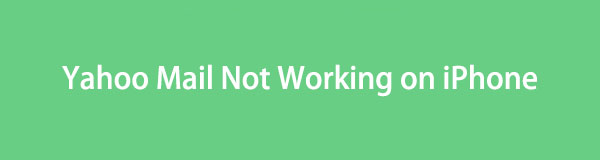
Toisaalta ongelma voi johtua myös verkkoasetuksistasi, iPhonen suojauksesta jne. Tästä huolimatta ei ole syytä huoleen, sillä tämä viesti antaa tarvittavat tiedot ongelman korjaamiseen. Menetelmien kuvaukset, menettelyt ja paljon muuta ovat seuraavissa osissa, joten varmista, että navigoit ohjeissa oikein, jotta voit nauttia onnistuneesta korjausprosessista.

Opasluettelo
- Osa 1. Korjaa Yahoo Mail, joka ei toimi iPhonessa, lisäämällä Yahoo-tili uudelleen
- Osa 2. Korjaa Yahoo Mail, joka ei toimi iPhonessa iOS-päivityksen avulla
- Osa 3. Korjaa Yahoo Mail, joka ei toimi iPhonessa FoneLab iOS -järjestelmän palautuksen avulla
- Osa 4. Usein kysytyt kysymykset Yahoo Mail ei toimi iPhonessa korjaamisesta
FoneLabin avulla voit korjata iPhonen / iPadin / iPodin DFU-tilasta, palautustilasta, Apple-logosta, kuulokemikrofonista jne. Normaaliin tilaan ilman tietojen häviämistä.
- Korjaa käytöstä poistetut iOS-järjestelmäongelmat.
- Pura dataa käytöstä poistetuista iOS-laitteista ilman tietojen menetystä.
- Se on turvallinen ja helppokäyttöinen.
Osa 1. Korjaa Yahoo Mail, joka ei toimi iPhonessa, lisäämällä Yahoo-tili uudelleen
Yahoo-tililläsi on saattanut esiintyä häiriöitä, jotka estävät sitä toimimasta oikein. Tai et ehkä ole asentanut sitä oikein, joten sen toiminnassa laitteellasi on vaikeuksia. Tässä tapauksessa tilin poistaminen ja lisääminen uudelleen on tehokas ratkaisu. Tällä tavalla Yahoo-tilisi päivitetään ja ongelman mahdollisesti aiheuttaneet häiriöt poistetaan. Mutta tällä kertaa varmista, että käyttöoikeudet ja muut vaatimukset on asetettu oikein, jotta et kohtaa samaa ongelmaa Yahoo-tililläsi.
Noudata alla olevia yksinkertaisia ohjeita korjataksesi Yahoo mail iPhonen, joka ei toimi, lisäämällä Yahoo-tilisi uudelleen:
Vaihe 1Siirry iPhoneen Asetukset sovellus ja siirry välittömästi osoitteeseen Tilit ja salasanat -välilehti. Kun laitteellesi tallennetut tilit näkyvät, napauta Yahoo-vaihtoehtoa ja paina sitten Poista tili alaosassa poistaaksesi Yahoo-tilisi.
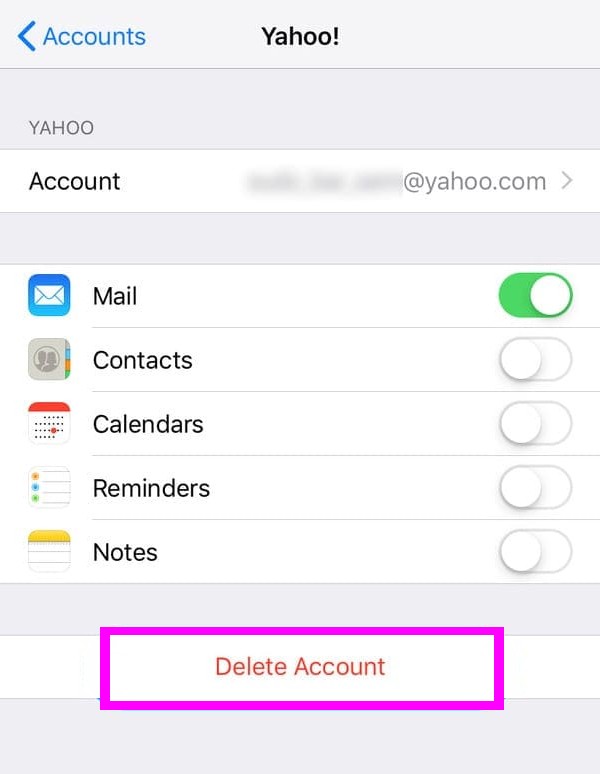
Vaihe 2Palaa seuraavaksi kohtaan Tilit ja salasanat -osio ja napauta sitten Lisää tili edetä. Valitse sen jälkeen Yahoo sähköpostipalveluluettelosta. Kirjaudu sitten sisään kirjautumistiedoillasi nähdäksesi, toimiiko Yahoo-sähköpostisi nyt.
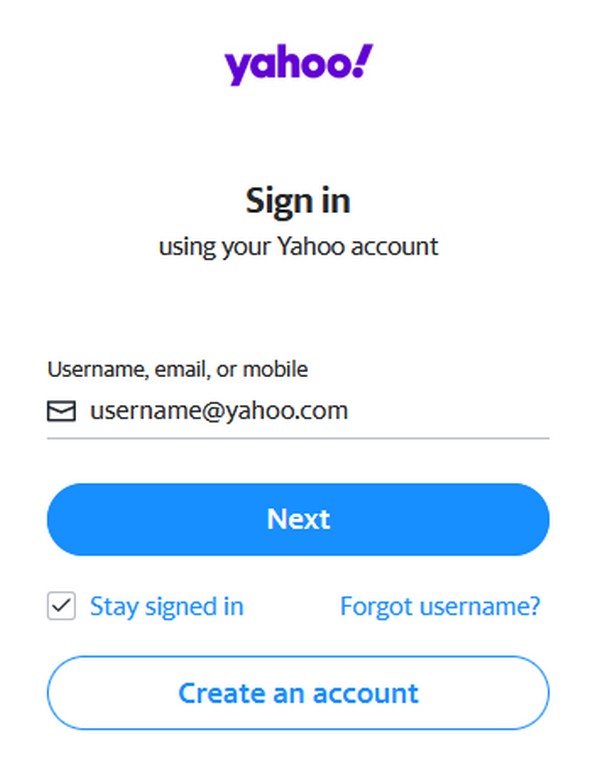
FoneLabin avulla voit korjata iPhonen / iPadin / iPodin DFU-tilasta, palautustilasta, Apple-logosta, kuulokemikrofonista jne. Normaaliin tilaan ilman tietojen häviämistä.
- Korjaa käytöstä poistetut iOS-järjestelmäongelmat.
- Pura dataa käytöstä poistetuista iOS-laitteista ilman tietojen menetystä.
- Se on turvallinen ja helppokäyttöinen.
Osa 2. Korjaa Yahoo Mail, joka ei toimi iPhonessa iOS-päivityksen avulla
Vanhentunut iOS aiheuttaa usein erilaisia ongelmia iPhonessa, iPod Touchissa ja iPadissa. Tämä johtuu siitä, että laitteen ominaisuudet, sovellukset jne. päivittyvät ajoittain, ja jos iPhonesi ei pysy perässä, se ei pysty käsittelemään niitä. Siten, iOS:n päivittäminen ei vain auta laitettasi toimimaan paremmin. Se voi myös ratkaista Yahoo-sähköpostiongelman ja muita tuntemattomia ongelmia. Siksi olisi parasta suorittaa päivitys iPhonessa.
Muista alla olevat vaivattomat vaiheet korjataksesi iPhonesi Yahoo-sähköpostisi, joka ei toimi iOS-päivityksen kautta:
Vaihe 1Varmista ensin, että iPhonesi WiFi- tai Internet-yhteys on vakaa. Siirry sitten Asetukset-sovellukseen ja valitse general > ohjelmistopäivitys.
Vaihe 2Jos päivitys on saatavilla, rastita Lataa ja asenna uusimman iOS-version asentamiseksi iPhoneen. Lisäksi sinulla on oltava riittävästi säilytystilaa komplikaatioiden välttämiseksi.
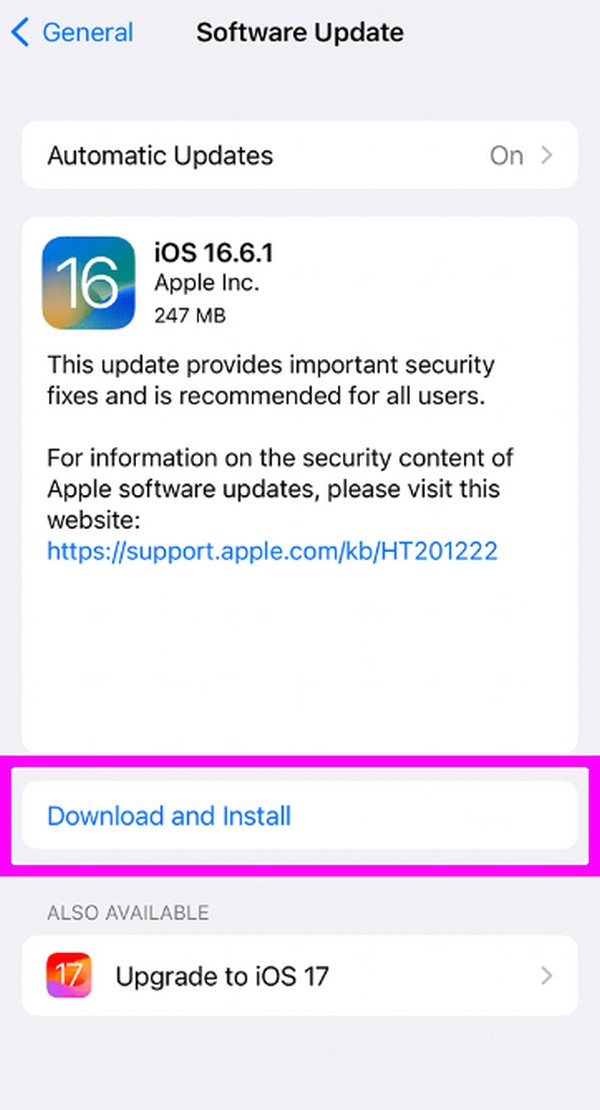
Valitettavasti päivityksen tekeminen ei takaa Yahoo-sähköpostisi onnistunutta korjausta. Siirry siis seuraavaan osaan löytääksesi ammattimaisen ohjelman monien ongelmien korjaamiseen iOS-laitteissa, kuten iPhonessa.
Osa 3. Korjaa Yahoo Mail, joka ei toimi iPhonessa FoneLab iOS -järjestelmän palautuksen avulla
FoneLab iOS -järjestelmän palautus on kysyttävä kolmannen osapuolen työkalu epänormaalin iOS-järjestelmän korjaamiseen. Jos Yahoo-sähköpostisi ongelma johtuu järjestelmäongelmasta, tämä ohjelma voi korjata sen vaivattomasti, etenkin sen etujen vuoksi. Verrattuna muihin järjestelmän palautustyökaluihin, se on edullisempi, koska se tarjoaa vakio- ja lisäkorjaustilat. Jos et halua, että tietosi poistetaan, valitse Vakio. Sillä välin edistynyt tila on käytettävissä, jos haluat päinvastoin ja haluat pyyhkiä laitteesi.
FoneLabin avulla voit korjata iPhonen / iPadin / iPodin DFU-tilasta, palautustilasta, Apple-logosta, kuulokemikrofonista jne. Normaaliin tilaan ilman tietojen häviämistä.
- Korjaa käytöstä poistetut iOS-järjestelmäongelmat.
- Pura dataa käytöstä poistetuista iOS-laitteista ilman tietojen menetystä.
- Se on turvallinen ja helppokäyttöinen.
Samaan aikaan, FoneLab iOS -järjestelmän palautus voi korjata useita iOS-laitteita ja -malleja; joten voit silti käyttää sitä vanhassa iPhonessasi tai kun hankit uuden. Tämän työkalun voi hankkia Windowsissa ja macOS:ssä, joten se on käytettävissä tietokoneesta riippumatta. Lisäksi sen käyttäjäystävällinen käyttöliittymä antaa sinun ymmärtää ohjelman toimintatapoja ja ominaisuuksia paremmin. Luota siksi, ettet kohtaa komplikaatioita, mikä nopeuttaa prosessia.
Tunnista alla oleva suojattu toimenpide malliksi Yahoo-sähköpostisi korjaamiseksi, joka ei toimi iPhonessa FoneLab iOS -järjestelmän palautus:
Vaihe 1Valitse Ilmainen lataus -välilehti FoneLabin virallisella iOS-järjestelmän palautussivulla, jotta ohjelman asennusohjelma säilyy Lataukset-kansiossasi. Sen jälkeen käytä sitä, ja asennus alkaa lataamalla olennaiset komponentit. Myöhemmin mahdollisuus käynnistää työkalu toteutuu, joten napsauta sitä käynnistääksesi järjestelmän palautusohjelman.
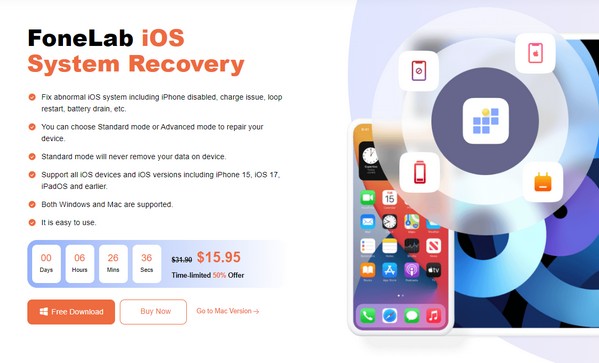
Vaihe 2Napsauta korjaustoimintoa, iOS-järjestelmän palauttaminen, ohjelman ensisijaisen käyttöliittymän oikeassa yläkulmassa. Valitse seuraavaksi Aloita -painiketta, ja korjaustilat ja niiden kuvaukset tulevat näkyviin. Varmista, että ymmärrät kunkin korjaustyypin toiminnot, ennen kuin valitset iPhone-tietojen menettämisen vahingossa. Jatka sen jälkeen napsauttamalla Vahvistaa Tab.

Vaihe 3iPhonesi on liitettävä salamakaapeliin, jotta se voidaan yhdistää tietokoneeseen. Valitse sillä välin iPhone-mallisi ylemmän käyttöliittymän Asetukset-välilehdeltä. Tällä tavalla oikeat näytölle tulevat ohjeet siirtyy palautustilaan tullaan esittelemään. Varmista, että painamasi painikkeet ovat oikein, sillä saatavilla on myös opetusvideo.
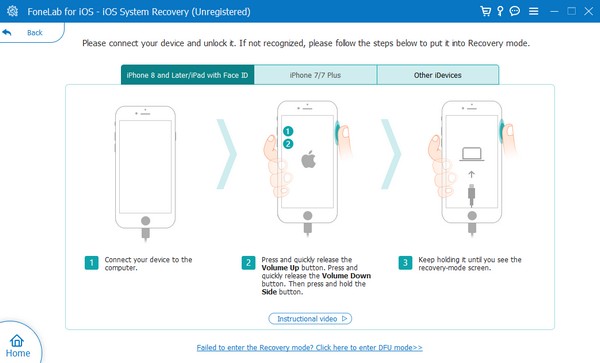
Vaihe 4Lopuksi sopiva laiteohjelmistopaketti ladataan. Käytä sitä korjataksesi Yahoo-sähköpostin ongelman, joka ei toimi iPhonessasi. Kun olet valmis, yritä navigoida Yahoo-laitteellasi uudelleen ja katso, että se toimii oikein.
FoneLabin avulla voit korjata iPhonen / iPadin / iPodin DFU-tilasta, palautustilasta, Apple-logosta, kuulokemikrofonista jne. Normaaliin tilaan ilman tietojen häviämistä.
- Korjaa käytöstä poistetut iOS-järjestelmäongelmat.
- Pura dataa käytöstä poistetuista iOS-laitteista ilman tietojen menetystä.
- Se on turvallinen ja helppokäyttöinen.
Osa 4. Usein kysytyt kysymykset Yahoo Mail ei toimi iPhonessa korjaamisesta
Miksi Yahoo-sähköpostisovellukseni ei toimi iPhonessa?
Sovellusta ei ehkä ole ladattu tai asennettu oikein. Mutta on myös mahdollista, että muita ongelmia, kuten järjestelmäongelmia, on voinut ilmetä, mikä aiheuttaa Yahoo-sähköpostisovelluksen toimintahäiriön. Jos näin on, sen poistaminen ja sovelluksen uudelleenasentaminen saattaa auttaa. Mutta jos komplikaatio ei katoa, voi olla aika luottaa ammattityökaluun. Tässä tapauksessa suosittelemme FoneLab iOS -järjestelmän palautus ohjelma tämän artikkelin osassa 3.
Onko Yahoo Mail poistunut iPhonesta?
Ei se ei ole. Yahoo-sähköposti toimii oikein tätä kirjoitettaessa, eikä sen ole havaittu katkeavan. Joistakin perusongelmista ilmoitetaan ajoittain, mutta muuten Yahoo Mail toimii hyvin, eikä se ole katkennut tai rikki.
Kiitos, että käytit aikaa tämän viestin strategioiden ja muiden tietojen ymmärtämiseen. Voit katsoa lisää apua tällaisiin laiteongelmiin, jos saat FoneLab iOS -järjestelmän palautus pääsivusto.
FoneLabin avulla voit korjata iPhonen / iPadin / iPodin DFU-tilasta, palautustilasta, Apple-logosta, kuulokemikrofonista jne. Normaaliin tilaan ilman tietojen häviämistä.
- Korjaa käytöstä poistetut iOS-järjestelmäongelmat.
- Pura dataa käytöstä poistetuista iOS-laitteista ilman tietojen menetystä.
- Se on turvallinen ja helppokäyttöinen.
